2-3.調査したらメモをフル活用
リンク集が出たのはいいけど、なんかいろんなものがついているな。とか思いました?
説明します。

・作業目印 沢山のキーワードを調査しているとどこまで見たかわからなくなります。
リンクをクリックすると、このチェックボタンに自動的にチェックが入りますからどこまでやったか忘れても大丈夫。
・キーワード コピペして使うとき便利なようにテキストボックスで表示しています。
・使おうマーク 調査していて、これはいけそうと思ったキーワードをいちいちテキストエディタとかに張り付けるのが面倒なので、ここでチェックを入れておきます。
チェックを入れておいて書き込み(リンク作成 とか w ボタン をクリック)すると「ピックアップキー」欄と「USEキー」欄にチェックをいれたキーワードのリストがコピペしやすい形で表示されています。いちいちひとつづつテキストエディタに張り付ける必要がありません。
(USRキー欄は、ゆずまるの別のツールで使うためのものなので星印が入ります。そのため「ピックアップキー」をコピペする方が便利です。)
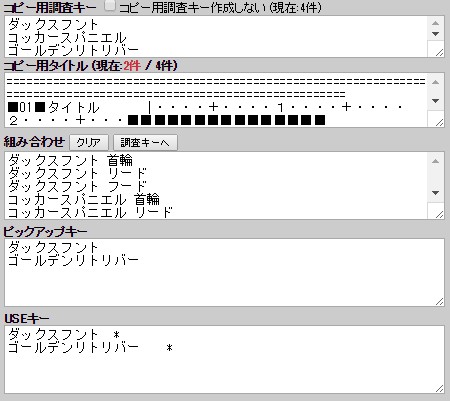
さらに、「コピー用タイトル」には、テキストエディタで記事を書きやすいように記事作成のテンプレートが作られますのでそれをテキストエディタにコピペして記事を書くこともできます。
・知恵袋検索結果の件数、知恵袋検索数取り込み 知恵袋などで検索した時のヒット件数をメモしておきます。
が、いちいち自分でやらなくても、そのとなりにある「知恵袋検索数取り込み」にチェックを入れて書き込む(リンク作成ボタン か w ボタンを押す)と、自動的に取り込んでくれます。
※相手方、こちら側両者のサーバーに負荷がかかるのでなるべくひとつづつ取り込むようにしてください。

Check ALL Clear:ここにチェックを入れて書き込み(リンク作成 や w ボタンをクリック)すると、すべてのチェックとサーバー上に保管されているキャッシュ等をクリアします。全くの新規で作業したいときに使用します。
Sort:キーワードの並び替えが可能です。
ゆずまるのExcelAgoo のお宝キーワードのデータを取り込んだ場合のみ「サイト数、検索数」で並び替えることができます。通常は知恵袋検索結果の「知恵数」での並び替えだけになると思います。
checkon:すべてのキーワードの作業目印にチェックが入ります。
checkof:すべてのキーワードの作業目印のチェックが外されます。
useon:すべての「使おうマーク」チェックにチェックが入ります。
useof:すべての「使おうマーク」チェックのチェック外されます。
usrcount:「使おうマーク」チェックにチェックの入っているキーワードの数を表示します。
(今日は10個やるんだ?!とかいう決意をしたとき、あと何個キーワードを決めればいいか目安になります。)
説明します。

・作業目印 沢山のキーワードを調査しているとどこまで見たかわからなくなります。
リンクをクリックすると、このチェックボタンに自動的にチェックが入りますからどこまでやったか忘れても大丈夫。
・キーワード コピペして使うとき便利なようにテキストボックスで表示しています。
・使おうマーク 調査していて、これはいけそうと思ったキーワードをいちいちテキストエディタとかに張り付けるのが面倒なので、ここでチェックを入れておきます。
チェックを入れておいて書き込み(リンク作成 とか w ボタン をクリック)すると「ピックアップキー」欄と「USEキー」欄にチェックをいれたキーワードのリストがコピペしやすい形で表示されています。いちいちひとつづつテキストエディタに張り付ける必要がありません。
(USRキー欄は、ゆずまるの別のツールで使うためのものなので星印が入ります。そのため「ピックアップキー」をコピペする方が便利です。)
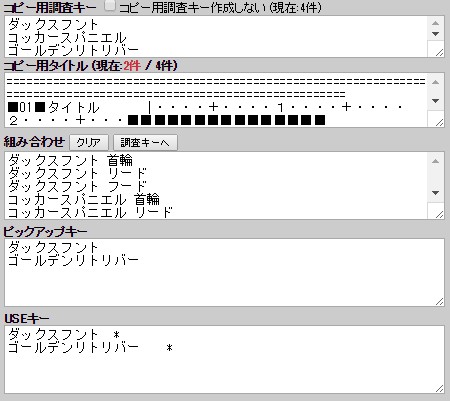
さらに、「コピー用タイトル」には、テキストエディタで記事を書きやすいように記事作成のテンプレートが作られますのでそれをテキストエディタにコピペして記事を書くこともできます。
・知恵袋検索結果の件数、知恵袋検索数取り込み 知恵袋などで検索した時のヒット件数をメモしておきます。
が、いちいち自分でやらなくても、そのとなりにある「知恵袋検索数取り込み」にチェックを入れて書き込む(リンク作成ボタン か w ボタンを押す)と、自動的に取り込んでくれます。
※相手方、こちら側両者のサーバーに負荷がかかるのでなるべくひとつづつ取り込むようにしてください。
リンク集の上のボタンたち
Check ALL Clear:ここにチェックを入れて書き込み(リンク作成 や w ボタンをクリック)すると、すべてのチェックとサーバー上に保管されているキャッシュ等をクリアします。全くの新規で作業したいときに使用します。
Sort:キーワードの並び替えが可能です。
ゆずまるのExcelAgoo のお宝キーワードのデータを取り込んだ場合のみ「サイト数、検索数」で並び替えることができます。通常は知恵袋検索結果の「知恵数」での並び替えだけになると思います。
checkon:すべてのキーワードの作業目印にチェックが入ります。
checkof:すべてのキーワードの作業目印のチェックが外されます。
useon:すべての「使おうマーク」チェックにチェックが入ります。
useof:すべての「使おうマーク」チェックのチェック外されます。
usrcount:「使おうマーク」チェックにチェックの入っているキーワードの数を表示します。
(今日は10個やるんだ?!とかいう決意をしたとき、あと何個キーワードを決めればいいか目安になります。)
カテゴリー
目次
最近の投稿


